
সুচিপত্র:
- লেখক John Day [email protected].
- Public 2024-01-30 08:02.
- সর্বশেষ পরিবর্তিত 2025-01-23 14:36.

EE 230 রোবট প্রজেক্ট ফেয়ার প্রেজেন্টেশনের জন্য ডিস্টেন ভারমেট (বাম) এবং অস্টিন কেলির (ডান) রোবট কন্ট্রোল ইন্টারফেসের নাম "উইবো"।
উদ্দেশ্য:
Weebo এর উদ্দেশ্য সম্পূর্ণরূপে নিরাপদ এবং বর্ধিত পুনর্বিবেচনা যখন একটি মানুষ একই অবস্থার অধীনে রোবট সামলাতে পারে। Weebo ব্যবহার করে, পাইলট নিরাপদে একটি এলাকায় চলাচল করতে পারে অন্যথায় একটি সাধারণ ব্যক্তির জন্য নাগালযোগ্য বা অনিরাপদ।
বৈশিষ্ট্য:
- লাইভ ভিডিও ফিড পাইলট স্ট্রিম
- পাইলট ত্রুটির ক্ষেত্রে নিরাপত্তা ব্যবস্থা
- একটি পেশাদারী GUI অনেক উপায়ে রোবটকে নিয়ন্ত্রণ করত
- রোবটের সামনে বস্তু সনাক্তকরণ
- রোবটের সামনের চারপাশে একাধিক ছবি তোলার জন্য একটি প্যানোরামিক পিকচার বোতাম, যা পাইলটকে আরও কোণে আড়াআড়ি দেখার অনুমতি দেয়
ধাপ 1: Weebo এর সাথে সংযোগ স্থাপন
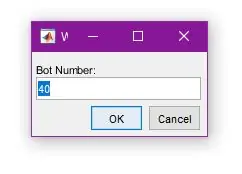
Weebo এর সাথে সংযোগ স্থাপন আগের চেয়ে সহজ! কেবল কোডটি চালান এবং তারপরে আপনাকে বোট # দিয়ে অনুরোধ করা হবে যে রুমবা আপনি উইবো চালাতে চান। নম্বর লিখুন এবং ঠিক আছে টিপুন। সফল সংযোগের পর রোবটকে একটি সুর বাজাতে হবে।
পদক্ষেপ 2: GUI এর সাথে নিজেকে পরিচিত করুন
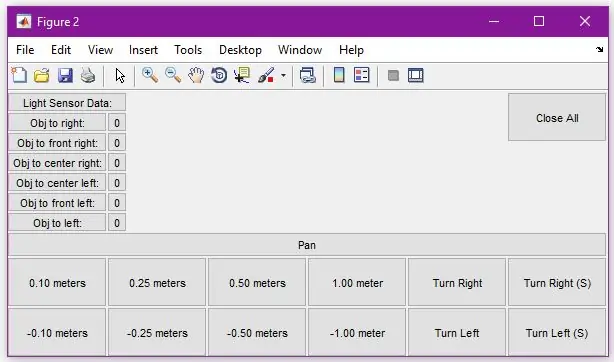
Weebo এর GUI তে স্বাগতম! এখানে আপনি আপনার নতুন রুমবা কন্ট্রোল প্যানেলের সাহায্যে কাজে লাগানোর কমান্ডের তালিকা দেখতে পারেন। এটিতে সাধারণ মুভমেন্ট কমান্ড এবং কয়েকটি অন্যান্য বৈশিষ্ট্য রয়েছে, যার মধ্যে রয়েছে:
- এক সময়ে 0.1 এবং 1 মিটারের মধ্যে এগিয়ে এবং পিছনে সরানো
- ডিফল্ট 5 ডিগ্রি ডান বা বাম দিকে ঘুরানো
- একটি নির্দিষ্ট কোণ ডান বা বাম দিকে ঘুরানো (বোতামে "(গুলি" "দ্বারা প্রতীক)
- রোবটের চারপাশে ছবিগুলির একটি সিরিজ ক্যাপচার করুন সেগুলি একটি প্যানোরামিক ফ্যাশনে প্রদর্শন করে।
ধাপ 3: সোজা সরানো
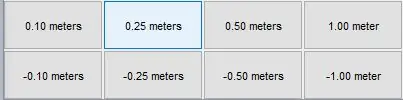
ডিফল্টরূপে, উইবো পাইলটকে 0.1 মিটার, 0.25 মিটার, 0.5 মিটার এবং 1 মিটার এগিয়ে বা পিছনে যেতে দেয়। চলাচলের ডিফল্ট বেগ 1.5 মিটার/সেকেন্ড নিশ্চিত করতে যদি একটি চূড়ায় পৌঁছে যায়, রুমবা সময়মত জরুরি ব্যবস্থা নিতে পারে যাতে বটকে সম্ভাব্য বিধ্বংসী পতন থেকে রক্ষা করা যায়। কেবল বোতামটি ক্লিক করুন এবং এটি দেখুন!
ধাপ 4: বাঁক
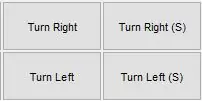
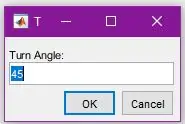
বাঁকানোর জন্য, পাইলটের একটু বেশি কাস্টমাইজেশন আছে। ঘুরতে, কেবল "বাঁদিকে বাঁক", "ডানদিকে ঘুরুন", "বাঁদিকে বাঁকুন (এস)", বা "ডানদিকে (এস)" বোতামে ক্লিক করুন। ডিফল্টরূপে, বাঁদিকে বাঁক এবং ডানদিকে ঘুরুন বোতামগুলি তাদের নিজ নিজ দিক থেকে 5 ডিগ্রি ঘুরবে। টার্ন বাম (এস) এবং ডান দিকে বাঁক (এস) বোতাম, যাইহোক, ব্যবহারকারীকে ইনপুট ডিগ্রী তারা যে দিক চালু করতে চান অনুমতি দেবে। এটি পাইলটকে যতটা ইচ্ছা ঘুরতে দেয়।
ধাপ 5: লাইট সেন্সর
এতক্ষণে আপনি সম্ভবত লক্ষ্য করেছেন যে আপনার রোবটটি সরানোর সময় হালকা সেন্সরের মান 0 থেকে 1 এর মধ্যে পরিবর্তিত হচ্ছে। এর কারণ হল প্রতিটি সোজা চলাফেরার সময়, এবং প্রতিটি পালা আন্দোলনের পরে, বট আপনাকে বলবে যদি এর সামনে কোন বস্তু থাকে। এটি পাইলটের সুবিধার জন্য, যারা বটের সামনে সরাসরি একটি ছোট বস্তু দেখতে পাবে না এবং তাদের এই বিষয়ে সতর্ক করবে।
ধাপ 6: জরুরী প্রোটোকল সম্পর্কে একটি নোট
আমি পূর্বে উল্লেখ করেছি যে পাইলট ত্রুটি বা অপ্রত্যাশিত পরিস্থিতিতে জরুরী প্রোটোকল রয়েছে। যদি কোন কারণে রুমবা এর বাম্পার কোন বস্তুতে আঘাত হানে, উইবো বর্তমান মুভমেন্ট কমান্ড বাতিল করে এবং রোবটটিকে প্রায় 0.1 মিটার ব্যাকআপ করে। বটের সামনের অংশটি যদি একটি প্রান্তের (সামনের দিকে) যেতে হয় তবে একই হবে।
ধাপ 7: ক্যামেরা
"প্যান" বোতাম টিপে, উইবো তার সামনে 6 টি ছবি তুলবে, সেগুলি একটি প্যানোরামা স্টাইলের ডিসপ্লেতে রাখবে। এটি তখন "Pan.fig" হিসাবে সংরক্ষিত হবে।
প্রস্তাবিত:
একটি আইফোনের সাথে দুর্দান্ত ছবি তুলুন: 9 টি ধাপ (ছবি সহ)

একটি আইফোনের সাথে দুর্দান্ত ছবি তুলুন: আমাদের বেশিরভাগই আজকাল সর্বত্র আমাদের সাথে একটি স্মার্টফোন বহন করে, তাই দুর্দান্ত ছবি তোলার জন্য আপনার স্মার্টফোনের ক্যামেরাটি কীভাবে ব্যবহার করবেন তা জানা গুরুত্বপূর্ণ! আমি মাত্র কয়েক বছর ধরে একটি স্মার্টফোন ছিলাম, এবং আমি আমার জিনিসগুলি নথিভুক্ত করার জন্য একটি ভাল ক্যামেরা থাকা পছন্দ করেছি
অন্তর্নির্মিত স্পিকার সহ ছবি ধারক: 7 টি ধাপ (ছবি সহ)

অন্তর্নির্মিত স্পিকারের সাথে পিকচার হোল্ডার: এখানে সপ্তাহান্তে একটি দুর্দান্ত প্রকল্প গ্রহণ করা হয়, যদি আপনি আপনার নিজের স্পিকার তৈরি করতে চান যা ছবি/পোস্ট কার্ড বা এমনকি আপনার করণীয় তালিকা রাখতে পারে। নির্মাণের অংশ হিসাবে আমরা একটি রাস্পবেরি পাই জিরো ডব্লিউ প্রকল্পের কেন্দ্র হিসেবে ব্যবহার করতে যাচ্ছি, এবং একটি
কিভাবে: রাস্পবেরি PI 4 হেডলেস (VNC) Rpi-imager এবং ছবি দিয়ে ইনস্টল করা: 7 টি ধাপ (ছবি সহ)

কিভাবে: Rpi-imager এবং ছবি দিয়ে রাস্পবেরি PI 4 হেডলেস (VNC) ইনস্টল করা: আমি আমার ব্লগে ফিরে আসা মজার প্রজেক্টের একটি গুচ্ছের মধ্যে এই Rapsberry PI ব্যবহার করার পরিকল্পনা করছি। এটা চেক আউট নির্দ্বিধায়। আমি আমার রাস্পবেরি পিআই ব্যবহার করে ফিরে যেতে চেয়েছিলাম কিন্তু আমার নতুন অবস্থানে কীবোর্ড বা মাউস ছিল না। আমি রাস্পবেরি সেটআপ করার কিছুক্ষণ পরে
মার্স রিকনিসেন্স রোবট: 4 টি ধাপ

মার্স রিকনাইসেন্স রোবট: এই নির্দেশনাটি মঙ্গলের রিকনাইসেন্স রোবটকে প্রোগ্রাম এবং কমান্ড করার জন্য একটি ধাপে ধাপে নির্দেশিকা।
কিভাবে সহজ ধাপ এবং ছবি দিয়ে একটি কম্পিউটারকে আলাদা করা যায়: 13 টি ধাপ (ছবি সহ)

কিভাবে সহজ ধাপ এবং ছবি দিয়ে একটি কম্পিউটারকে ডিসাসেম্বল করবেন: এটি একটি পিসি কিভাবে ডিসাসেম্বল করা যায় সে সম্পর্কে একটি নির্দেশনা। বেশিরভাগ মৌলিক উপাদানগুলি মডুলার এবং সহজেই সরানো হয়। তবে এটি গুরুত্বপূর্ণ যে আপনি এটি সম্পর্কে সংগঠিত হন। এটি আপনাকে অংশগুলি হারানো থেকে রক্ষা করতে সহায়তা করবে, এবং পুনরায় সমাবেশ তৈরিতেও সহায়তা করবে
